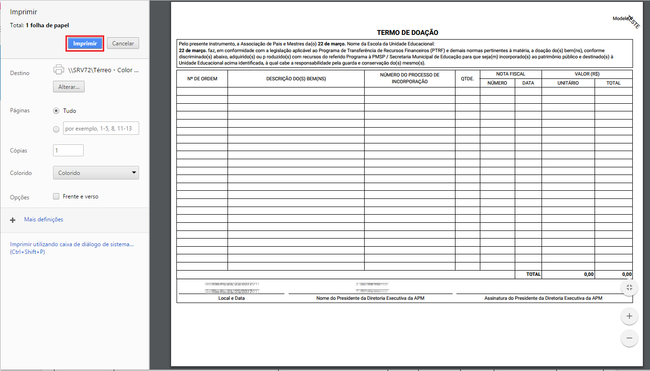Visão Escola: Modelo V: mudanças entre as edições
(Criou página com 'Esse relatório exibe todas as despesas do tipo de dotação Capital do repasse selecionado. Para que o relatório seja gerado, é necessário que a escola tenha APM cadastra...') |
Sem resumo de edição |
||
| Linha 1: | Linha 1: | ||
Esse relatório exibe todas as despesas do tipo de dotação Capital do repasse selecionado. | Esse '''relatório''' exibe todas as despesas do tipo de '''dotação Capital do repasse selecionado'''. | ||
Para que o relatório seja gerado, é necessário que a escola tenha APM cadastrada e tenha recebido o repasse. | Para que o '''relatório seja gerado''', é necessário que a escola tenha '''APM cadastrada''' e '''tenha recebido o repasse'''. | ||
Quando a tela é carregada, os botões estão desabilitados: | Quando a tela é carregada, os botões estão '''desabilitados''': | ||
| Linha 9: | Linha 9: | ||
Para gerar o relatório, o usuário deve selecionar o Programa e o Repasse desejado: | Para '''gerar o relatório''', o usuário deve selecionar o '''Programa''' e o '''Repasse desejado''': | ||
| Linha 15: | Linha 15: | ||
Quando o Programa e o Repasse são selecionados, o botão Gerar Relatório fica habilitado: | Quando o '''Programa''' e o '''Repasse''' são selecionados, o botão '''"Gerar Relatório"''' fica '''habilitado''': | ||
| Linha 21: | Linha 21: | ||
Quando o relatório é totalmente carregado, o botão Imprimir fica habilitado: | Quando o relatório é totalmente carregado, o botão '''"Imprimir"''' fica '''habilitado''': | ||
| Linha 27: | Linha 27: | ||
No final do relatório, os nomes a serem exibidos deverão ser preenchidos na tela de cadastro da APM: | No '''final do relatório''', os nomes a serem exibidos deverão ser preenchidos na tela de '''cadastro da APM''': | ||
| Linha 33: | Linha 33: | ||
Ao clicar no botão '''"Imprimir"''', você será direcionado para a página de '''impressão''' e '''visualização''' desse relatório em como ele será impresso. Clique em '''"Imprimir"''' ou '''"Salvar"''', presente na parte '''superior esquerda da página''': | |||
[[Arquivo:Mod5_2.png | 1000x1500px]] | [[Arquivo:Mod5_2.png | 1000x1500px]] | ||
Edição das 09h31min de 30 de maio de 2017
Esse relatório exibe todas as despesas do tipo de dotação Capital do repasse selecionado.
Para que o relatório seja gerado, é necessário que a escola tenha APM cadastrada e tenha recebido o repasse.
Quando a tela é carregada, os botões estão desabilitados:
Para gerar o relatório, o usuário deve selecionar o Programa e o Repasse desejado:
Quando o Programa e o Repasse são selecionados, o botão "Gerar Relatório" fica habilitado:
Quando o relatório é totalmente carregado, o botão "Imprimir" fica habilitado:
No final do relatório, os nomes a serem exibidos deverão ser preenchidos na tela de cadastro da APM:
Ao clicar no botão "Imprimir", você será direcionado para a página de impressão e visualização desse relatório em como ele será impresso. Clique em "Imprimir" ou "Salvar", presente na parte superior esquerda da página: